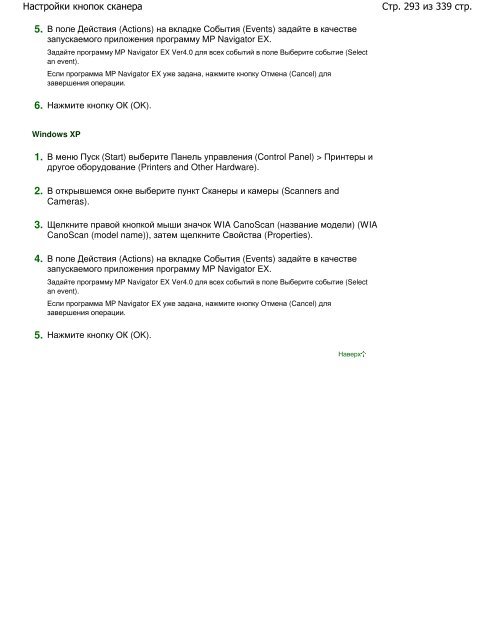You also want an ePaper? Increase the reach of your titles
YUMPU automatically turns print PDFs into web optimized ePapers that Google loves.
Настройки кнопок сканера<br />
5. В поле Действия (Actions) на вкладке События (Events) задайте в качестве<br />
запускаемого приложения программу MP Navigator EX.<br />
Задайте программу MP Navigator EX Ver4.0 для всех событий в поле Выберите событие (Select<br />
an event).<br />
Если программа MP Navigator EX уже задана, нажмите кнопку Отмена (Cancel) для<br />
завершения операции.<br />
6. Нажмите кнопку ОК (OK).<br />
Windows XP<br />
1. В меню Пуск (Start) выберите Панель управления (Control Panel) > Принтеры и<br />
другое оборудование (Printers and Other Hardware).<br />
2. В открывшемся окне выберите пункт Сканеры и камеры (Scanners and<br />
Cameras).<br />
3. Щелкните правой кнопкой мыши значок WIA <strong>CanoScan</strong> (название модели) (WIA<br />
<strong>CanoScan</strong> (model name)), затем щелкните Свойства (Properties).<br />
4. В поле Действия (Actions) на вкладке События (Events) задайте в качестве<br />
запускаемого приложения программу MP Navigator EX.<br />
Задайте программу MP Navigator EX Ver4.0 для всех событий в поле Выберите событие (Select<br />
an event).<br />
Если программа MP Navigator EX уже задана, нажмите кнопку Отмена (Cancel) для<br />
завершения операции.<br />
5. Нажмите кнопку ОК (OK).<br />
Наверх<br />
Стр. 293 из 339 стр.